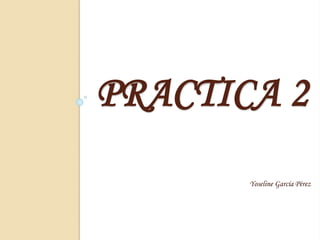
Practica ii yose
- 1. PRACTICA 2 Yoseline García Pérez
- 2. ·¿Qué puedo insertar en una diapositiva? Otra manera de insertar elementos en la diapositiva es utilizar la ficha Insertar de la cinta de opciones. Todo lo que se puede insertar desde el panel de diapositivas también está disponible aquí, además de otros elementos, como formas, hipervínculos, cuadros de texto, encabezados y pies de página, y clips multimedia (por ejemplo, sonidos).
- 3. ¿Qué modificaciones le puedo hacer a una imagen? ◦ Ajustar la luminosidad y el contraste. ◦ Ajustar la saturación (que representa la intensidad mayor saturación, la imagen cobra más vida). del color. A ◦ Ajustar los matices de colores (para suprimir un matiz dominante de color, a menudo debido a una mala medida de la temperatura de color o del equilibrio de los blancos por una cámara de fotos). ◦ Cambiar el color de una imagen para obtener efectos particulares: tonos de gris, sepia u otros. ◦ Definir un color (único) como transparente; las zonas transparentes de las imágenes son del mismo color que el fondo. ◦ Aplicar efectos artísticos sobre una imagen. Comprimir una imagen para reducir el tamaño del archivo.
- 4. ¿Qué significa tema en power point? Los temas permiten simplificar el proceso de creación de presentaciones con aspecto de diseño profesional. Los temas, colores, fuentes y efectos no solamente funcionan en PowerPoint, sino que también están disponibles en Excel, Word y Outlook, lo que permite aplicar un aspecto coherente a las presentaciones, los documentos, las hojas de cálculo y los correos electrónicos.
- 5. ¿Es lo mismo transición de diapositiva que animación? La transición en una diapositiva, se aplica a la diapositiva íntegra. Cambia la manera en que la misma entra dentro del área de visión. Una animación es similar a una transición, pero se aplica solamente a una parte de la diapositiva como un solo punto viñeta, una imagen o una serie en un gráfico.
- 6. ¿Cómo puedo insertar mi nombre en una diapositiva? Vamos a “insertar” y ubicamos en icono de encabezado y se agrega el nombre de la persona en el pie de pagina.
